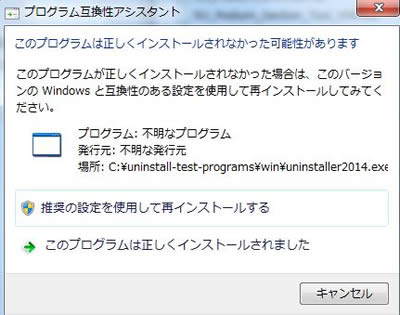- SUPlugins ホームページ
- ヘルプビデオチュートリアル
- フォーラム
- よくある質問とトラブルシューティング
- SU Podiumの操作
- 1. はじめに/ ダウンロード
- 2. インストール、トラブルシューティング、アンインストール
- 3. ライセンスのアクティベート
- 4. レンダリングプロセスと操作開始
- 5. ダウンロードとテストサンプル
- 6. サポート取得方法
- 7. 使用しているバージョンは?
- 8. サポートチェックリスト
- オプションメニュー
- マテリアルプロパティを適用
- 照明
- レンダリング、OOPR、プレビュー
- プルダウンメニューのその他アイテム
- その他の機能/プラグイン
- 1. Podium Browser: 照明装置、植物等
- 2. Preset Editor
- 3. Omni Grid V2
- 4. Podium::Render スクリプト
- 5. RenderAll scenes
- 6. Podiumスタイル
- 7. 断面ツール
- 8. EditInPlace
- 9. パノラマVR
- チュートリアルの概要
- SU Podium 書籍
- ソフトウェアエンドユーザーライセンス同意書
SU Podium - Windows アンインストール
まず、ライセンスを探します。SU Podium V2フォルダを削除すると、ライセンスコードがなくなります。まず、ライセンスコードを探し出して保存します。下記は、SU Podiumライセンスを探し出すさらなる方法です。 SketchUp 8 Windows - SU Podium V2.xのアンインストール/削除アンインストールの前に、SU Podium V2のフルライセンス(コマーシャル版/学生版)をお持ちの場合は、SU Podium V2ライセンスのコピーを所持していることを確認してください。SU Podium V2、またはV2 Plusを再インストール後、ライセンスを再度アクティベートしなければなりません。下記は、SU Podium V2 / V2 Plus for SketchUp 8.アンインストールのさらなる方法です。 unins000.exeの使用 c:c:\program files (x86) \google\ google sketchup 8 \plugins\SU_Podium_V2\uninst\に進み、unins000.exeを起動します。これで関連するフォルダとファイルすべてが削除されます。大半の拡張ファイルはアンインストールされませんが、これらは新バージョンをインストールする際に置き換えられます。 コントロールパネルのプログラムと機能を使います。Windowsのコントロールパネルを開き、プログラムと機能を選択します。プログラムのリストから SU Podium V2または、SU Podium V2 Plusを選択します。この方法の短所は、SU Podiumの異なるバージョンが2つインストールされている場合、プログラムと機能はリストに1つしか表示しないところです。 手作業での削除. c:\program files (x86) \google\ goggle sketchup 8\plugins\に進み、すべてのSU_Podium_xx ファイルとフォルダを削除します。削除するファイルは、SU_Podium_V2フォルダとSU_Podium_V2.rbs、SU_Podium_Browser.rbs、(もしあれば)SU_Podium_RenderAll.rbs、SUPodium_SectionTool.rb、(もしあれば) EditInPlace.rbs です。次のフォルダも削除が必要です。SU_Podium_V2、(もしあれば) PodiumSections これらのフォルダとファイルを手作業で削除するのは、SU Podium V2アンインストールのもっとも効果的な方法です。 SketchUp 2013 Windows - SU Podium V2.xのアンインストール/削除アンインストールの前に、SU Podium V2のフルライセンス(コマーシャル版/学生版)をお持ちの場合は、SU Podium V2ライセンスのコピーを所持していることを確認してください。SU Podium V2、またはV2 Plusを再インストール後、ライセンスを再度アクティベートしなければなりません。下記はSU Podium V2 SketchUp 2013をアンインストールする更なる方法です。 unins000.exeの使用 c:\program files (x86) \sketchup\ sketchup 2013\plugins\SU_Podium_V2\uninst\に進み、unins000.exeを起動します。これで関連するフォルダとファイルすべてが削除されます。大半の拡張ファイルはアンインストールされませんが、これらは新バージョンをインストールする際に置き換えられます。 コントロールパネルのプログラムと機能を使います。Windowsのコントロールパネルを開き、プログラムと機能を選択します。プログラムのリストから SU Podium V2または、SU Podium V2 Plusを選択します。この方法の短所は、SU Podiumの異なるバージョンが2つインストールされている場合、プログラムと機能はリストに1つしか表示しないところです。 手作業での削除 c:\program files (x86) \sketchup\ Sketchup 2013\plugins\に進み、すべてのSU_Podium_xx ファイルとフォルダを削除します。削除するファイルは、SU_Podium_V2フォルダとSU_Podium_V2.rbs、SU_Podium_Browser.rbs、(もしあれば)SU_Podium_RenderAll.rbs、SUPodium_SectionTool.rb、(もしあれば) EditInPlace.rbs です。次のフォルダも削除が必要です。SU_Podium_V2、(もしあれば) PodiumSections これらのフォルダとファイルを手作業で削除するのは、SU Podium V2アンインストールのもっとも効果的な方法です。 SketchUp 2014 Windows - SU Podium V2.xのアンインストール/削除アンインストールの前に、SU Podium V2のフルライセンス(コマーシャル版/学生版)をお持ちの場合は、SU Podium V2ライセンスのコピーを所持していることを確認してください。SU Podium V2、またはV2 Plusを再インストール後、ライセンスを再度アクティベートしなければなりません。下記はSU Podium V2 Plus for SketchUp 2014をアンインストールするさらなる方法です。下記はアンインストールの3通りの手順です。もっともお勧めするのは1番めの手順です。 1. 自動アンインストールプログラム uninstaller2014を使って、SU Podiumを自動的に削除する方法を一番お勧めします。 2. unins000.exeの使用
3. 手作業での削除
SketchUp 2015 Windows - SU Podium V2.xのアンインストール/削除アンインストールの前に、SU Podium V2 Plusのフルライセンス(コマーシャル版/学生版)をお持ちの場合は、SU Podium V2ライセンスのコピーを所持していることを確認してください。SU Podium V2、またはV2 Plusを再インストール後、ライセンスを再度アクティベートしなければなりません。下記はSU Podium V2 Plus for SketchUp 2015をアンインストールするさらなる方法です。下記はアンインストールの3通りの手順です。もっともお勧めするのは1番めの手順です。 1. 自動アンインストールプログラム uninstaller2015を使って、SU Podiumを自動的に削除する方法を一番お勧めします。 2. unins000.exeの使用 次のフォルダに進みます。C:\ProgramData\SketchUp\SketchUp 2015\SketchUp\Plugins\SU_Podium_V2\Uninst\に進み、unins000.exeを起動します。これで関連するフォルダとファイルすべてが削除されます。大半の拡張ファイルはアンインストールされませんが、これらは新バージョンをインストールする際に置き換えられます。また、この方法を使うと以前のSection Toolsといった古いプラグインは削除されません。 3. 手作業での削除 C:\ProgramData\SketchUp\SketchUp 2015\SketchUp\Plugins\に進み、すべてのSU_Podium_xx ファイルとフォルダを削除します。削除するのはSU_Podium_V2.rbsと SU_Podium_V2フォルダです。 SketchUp 2016 Windows - SU Podium V2.xのアンインストール/削除アンインストールの前に、SU Podium V2 Plusのフルライセンス(コマーシャル版/学生版)をお持ちの場合は、SU Podium V2ライセンスのコピーを所持していることを確認してください。SU Podium V2、またはV2 Plusを再インストール後、ライセンスを再度アクティベートしなければなりません。下記はSU Podium V2 Plus for SketchUp 2016をアンインストールするさらなる方法です。 1. 自動アンインストールプログラム 現在のところ、V2.5.1 Plus for SU 2016用の自動アンインストールプログラムはありません。 2. unins000.exeの使用 次のフォルダに進みます。C:\ProgramData\SketchUp\SketchUp 2016\SketchUp\Plugins\SU_Podium_V2\Uninst\に進み、unins000.exeを起動します。これで関連するフォルダとファイルすべてが削除されます。大半の拡張ファイルはアンインストールされませんが、これらは新バージョンをインストールする際に置き換えられます。また、この方法を使うと以前のSection Toolsといった古いプラグインは削除されません。 3. 手作業での削除 C:\ProgramData\SketchUp\SketchUp 2016\SketchUp\Plugins\に進み、すべてのSU_Podium_xx ファイルとフォルダを削除します。削除するのはSU_Podium_V2.rbsと SU_Podium_V2フォルダです。 WindowsシステムがProgramDataフォルダを表示しない場合は、Windowsエクスプローラのフォルダ表示オプションを「隠しファイル・隠しフォルダを表示する」に変更してください。 |